Pertanyaan
Masalah: Bagaimana cara memperbaiki kesalahan Minecraft io.netty.channel. Waktu koneksi ConnectTimeoutException habis?
Halo, saya punya masalah dengan Minecraft. Saya telah bermain di server teman saya tanpa masalah selama berbulan-bulan, dan, tiba-tiba, saya tidak bisa lagi terhubung. Sebagai gantinya, saya menerima kesalahan berikut: "io.netty.channel.connecttimeoutexception connection timed out." Adakah yang bisa saya lakukan untuk memperbaiki masalah ini? Terimakasih banyak.
Jawaban Terpecahkan
Minecraft adalah kotak pasir[1] video game yang pertama kali dirilis pada tahun 2011 oleh Mojang Studios dan kemudian dibeli oleh Microsoft. Sejak itu, popularitasnya semakin meningkat, karena semakin banyak pemain yang terhubung ke ribuan server. Pada tahun 2020, game ini dimainkan oleh lebih dari 126 juta pengguna[2] – memang mengesankan. Sayangnya, game terkadang dapat mengalami masalah tak terduga yang benar-benar dapat merusak waktu bersenang-senang mereka, dan “io.netty.channel. ConnectTimeoutException connection timed out” adalah salah satunya.
Sebagian besar pengguna yang menemukan "io.netty.channel. ConnectTimeoutException connection timed out” error saat mencoba menyambung ke game co-op melalui jaringan lokal atau internet. Dalam kasus lain, masalahnya tidak terhubung ke satu server tetapi agak persisten saat mencoba terhubung ke salah satu dari mereka.
Sejak "io.netty.channel. ConnectTimeoutException connection timed out” Kesalahan Minecraft tidak mengizinkan pengguna mengakses game, ini menjadi masalah besar, dan pemain menginginkan perbaikan cepat. Beberapa laporan telah membanjiri Reddit[3] dan papan forum lainnya, masing-masing meminta bantuan.
Pengguna menerima "io.netty.channel. ConnectTimeoutException connection timed out” error tepat sebelum mereka berhasil memasuki game. Pesan lengkapnya adalah sebagai berikut:
Gagal terhubung ke server
io.netty.channel. Waktu koneksi ConnectTimeoutException habis:
Kembali ke daftar server
Pesan teks kesalahan tidak memberikan terlalu banyak informasi, meskipun mengisyaratkan bahwa itu tidak dapat terhubung ke server karena batas waktu. Perilaku seperti itu sangat khas ketika pengguna memiliki beberapa masalah koneksi internet.
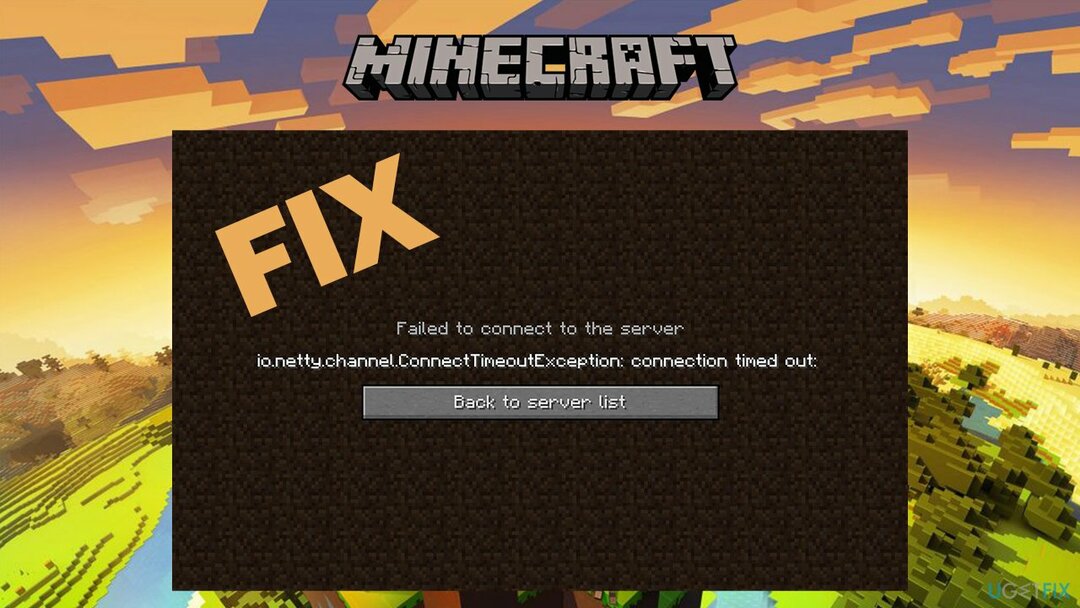
Oleh karena itu, hal pertama yang harus dilakukan adalah memecahkan masalah internet – ini mungkin membantu Anda memperbaiki “io.netty.channel. ConnectTimeoutException connection timed out” error dengan cepat. Namun, ini mungkin tidak terjadi, karena penyebab lain dari kesalahan mungkin juga terjadi, misalnya, pengaturan Firewall yang salah.
Di bawah ini kami memberikan beberapa tips tentang cara melakukan solusi untuk masalah ini, meskipun Anda mungkin harus mencoba beberapa langkah sebelum berhasil. Juga, sebelum Anda melanjutkan, kami sarankan Anda mencoba gambar ulangMesin Cuci Mac X9 solusi perbaikan otomatis, yang mungkin dapat membantu Anda memperbaiki “io.netty.channel. Koneksi ConnectTimeoutException timed out” error dengan cepat.
Perbaiki 1. Biarkan Minecraft melalui Firewall
Untuk memperbaiki sistem yang rusak, Anda harus membeli versi berlisensi dari gambar ulang gambar ulang.
Jika pengaturan Firewall tidak diatur dengan benar, itu mungkin memblokir koneksi ke server Minecraft. Jadi, pertama-tama Anda harus memastikan bahwa itu melewatinya tanpa intervensi:
- Ketik Control Panel di pencarian Windows dan tekan Memasuki
- Pergi ke Bagian Sistem dan Keamanan
- Di bawah Firewall Pembela Windows, Pilih Izinkan aplikasi melalui Windows Defender Firewall
- Di jendela utama, Klik Ubah pengaturan
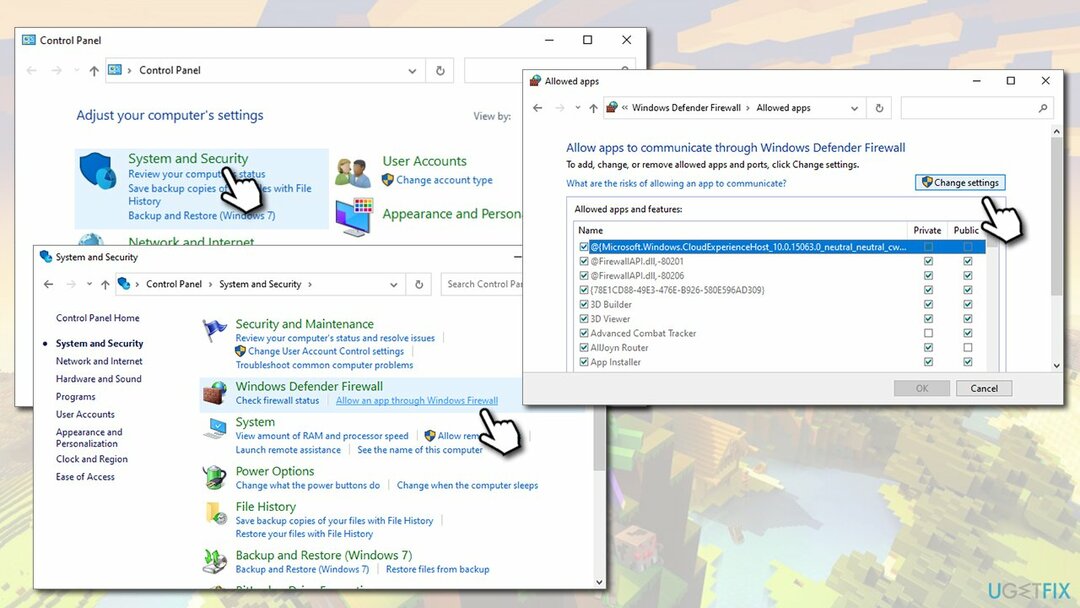
- Gulir ke bawah hingga Anda menemukan semua Biner SE Platform Java (TM) entri, dan centang Pribadi dan Publik kotak centang
- Klik Oke dan tutup Panel Kontrol
Perbaiki 2. Nonaktifkan anti-virus Anda dan matikan VPN
Untuk memperbaiki sistem yang rusak, Anda harus membeli versi berlisensi dari gambar ulang gambar ulang.
Masalah koneksi yang menyebabkan "io.netty.channel. ConnectTimeoutException connection timed out” error terkadang dapat disebabkan oleh aplikasi yang mencegat koneksi internet Anda (atau mencegahnya sepenuhnya).
Jika Anda menggunakan perangkat lunak anti-virus yang tidak ada di dalamnya (atau dikenal sebagai pihak ketiga), Anda harus menonaktifkannya untuk sementara dan melihat apakah itu menyelesaikan masalah Anda. Namun, sebagian besar solusi anti-malware tidak dapat dinonaktifkan, jadi sebaiknya hapus instalannya sepenuhnya:
- Ketik Control Panel di pencarian Windows dan tekan Memasuki
- Pergi ke Program > Copot pemasangan program
- Temukan antivirus Anda, klik kanan lalu pilih Copot pemasangan
- Ikuti petunjuk di layar dan kemudian menyalakan ulang mesin Anda.
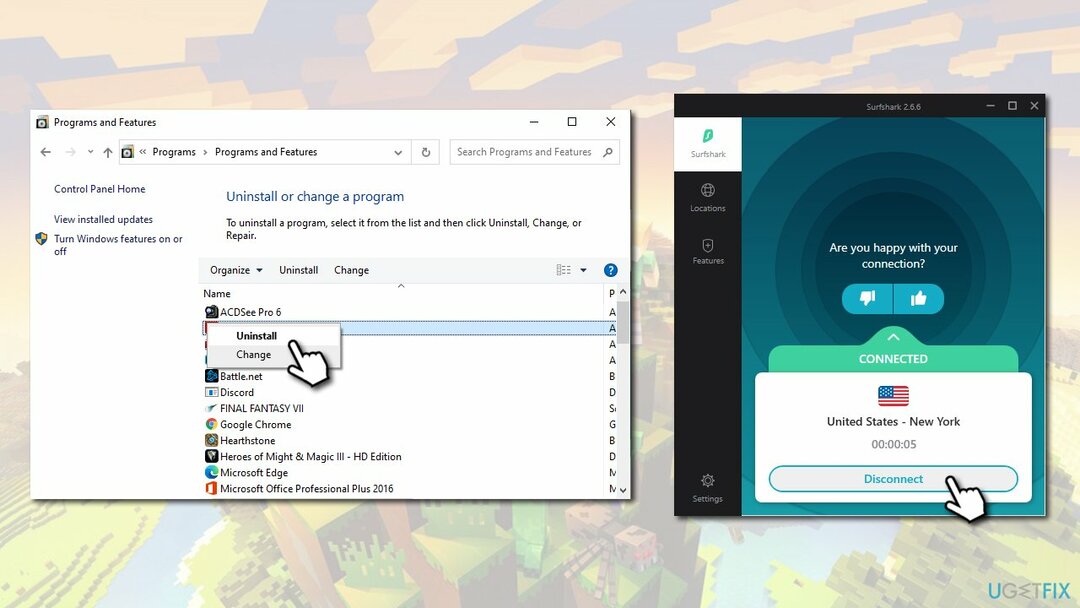
Selain itu, jika Anda menggunakan VPN, pastikan Anda tidak terhubung ke sana saat mencoba menyambung ke server Minecraft, karena ini mungkin juga menjadi penyebab Anda menerima kesalahan.
Perbaiki 3. Setel ulang router Anda
Untuk memperbaiki sistem yang rusak, Anda harus membeli versi berlisensi dari gambar ulang gambar ulang.
Secara default, Penyedia Layanan Internet (ISP) Anda memberi Anda alamat IP dinamis, yang berarti alamat tersebut berubah setiap saat Anda mengatur ulang koneksi internet Anda (Anda juga dapat menggunakan alamat IP statis, yang, dalam beberapa kasus, mungkin juga membantu Anda memperbaikinya “io.netty.channel. ConnectTimeoutException connection timed out” error – Anda perlu menghubungi ISP Anda untuk itu). Dengan demikian, Anda harus mengatur ulang router Anda dan melihat apakah alamat IP yang diubah akan membantu Anda:
- Untuk mengatur ulang router Anda, Anda TIDAK harus menekan tombol Mengatur ulang tombol, karena mungkin mengatur ulang ke pengaturan pabrik
- Sebagai gantinya, Anda cukup mencabut steker dari stopkontak atau mencabut kabel dari perangkat
- Setelah selesai, Anda harus menunggu setidaknya 30 detik sebelum me-reboot router
Perbaiki 4. Masukkan port dan alamat IPv4 yang benar
Untuk memperbaiki sistem yang rusak, Anda harus membeli versi berlisensi dari gambar ulang gambar ulang.
- Ketik cmd ke dalam pencarian Windows
- Klik kanan pada hasil pencarian Command Prompt dan pilih Jalankan sebagai administrator
- Di jendela baru, ketik perintah berikut dan tekan Memasuki:
ipconfig
- Tuliskan alamat IPv4
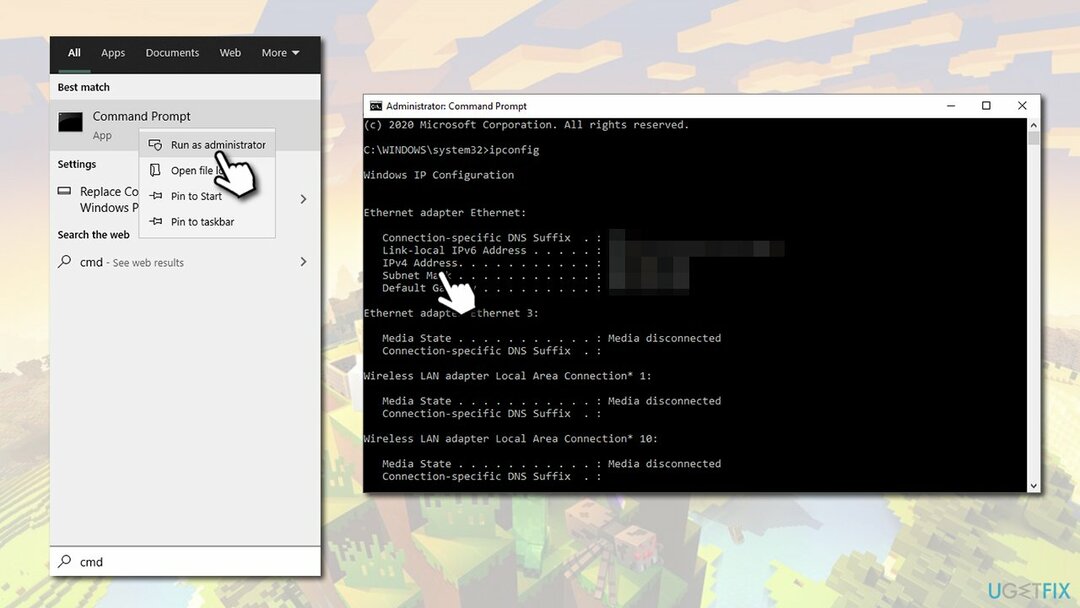
- Sekarang tekan Menang + E untuk membuka File explorer
- Arahkan ke lokasi berikut: Server Minecraft > Maxwell > Server Minecraft
- Klik kanan pada server.properties file dan pilih Buka dengan > Notepad
- Temukan Pelabuhan Server entri, dan tuliskan (terdiri dari angka)
- Sekarang buka game Minecraft dan pergi ke Mainkan Multipemain pilihan
- Klik pada server yang sebelumnya tidak dapat Anda ikuti dan pilih Sunting di dasar
- Dalam Alamat bidang, ketik Anda IPv4 alamat yang anda catat tadi, lalu ketik “:” diikuti oleh port Anda
- Klik Selesai dan kemudian restart permainan
- Coba login ke server – “io.netty.channel. ConnectTimeoutException connection timed out” seharusnya tidak ada lagi.
Perbaiki Kesalahan Anda secara otomatis
tim ugetfix.com mencoba melakukan yang terbaik untuk membantu pengguna menemukan solusi terbaik untuk menghilangkan kesalahan mereka. Jika Anda tidak ingin bersusah payah dengan teknik perbaikan manual, silakan gunakan perangkat lunak otomatis. Semua produk yang direkomendasikan telah diuji dan disetujui oleh para profesional kami. Alat yang dapat Anda gunakan untuk memperbaiki kesalahan Anda tercantum di bawah ini:
Menawarkan
lakukan sekarang!
Unduh PerbaikiKebahagiaan
Menjamin
lakukan sekarang!
Unduh PerbaikiKebahagiaan
Menjamin
Jika Anda gagal memperbaiki kesalahan Anda menggunakan Reimage, hubungi tim dukungan kami untuk mendapatkan bantuan. Tolong, beri tahu kami semua detail yang menurut Anda harus kami ketahui tentang masalah Anda.
Proses perbaikan yang dipatenkan ini menggunakan database 25 juta komponen yang dapat menggantikan file yang rusak atau hilang di komputer pengguna.
Untuk memperbaiki sistem yang rusak, Anda harus membeli versi berlisensi dari gambar ulang alat penghapus malware.

Akses Internet Pribadi adalah VPN yang dapat mencegah Penyedia Layanan Internet Anda, pemerintah, dan pihak ketiga melacak online Anda dan memungkinkan Anda untuk tetap sepenuhnya anonim. Perangkat lunak ini menyediakan server khusus untuk torrent dan streaming, memastikan kinerja optimal dan tidak memperlambat Anda. Anda juga dapat melewati pembatasan geografis dan melihat layanan seperti Netflix, BBC, Disney+, dan layanan streaming populer lainnya tanpa batasan, di mana pun Anda berada.
Serangan malware, khususnya ransomware, sejauh ini merupakan bahaya terbesar bagi file gambar, video, pekerjaan, atau sekolah Anda. Karena penjahat dunia maya menggunakan algoritme enkripsi yang kuat untuk mengunci data, itu tidak dapat lagi digunakan sampai tebusan dalam bitcoin dibayarkan. Alih-alih membayar peretas, Anda harus terlebih dahulu mencoba menggunakan alternatif pemulihan metode yang dapat membantu Anda mengambil setidaknya sebagian dari data yang hilang. Jika tidak, Anda juga bisa kehilangan uang Anda, bersama dengan file. Salah satu alat terbaik yang dapat memulihkan setidaknya beberapa file terenkripsi – Pemulihan Data Pro.